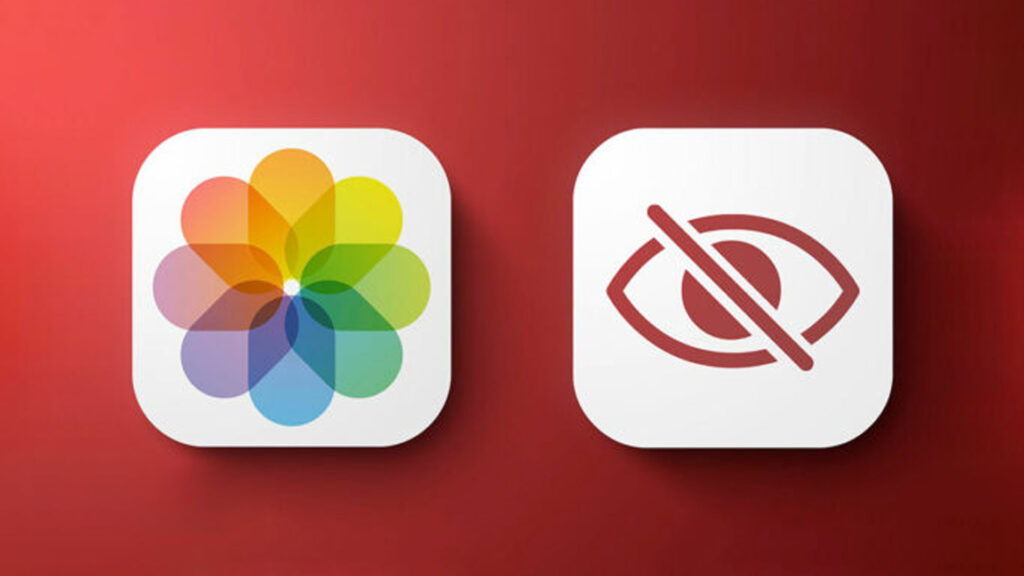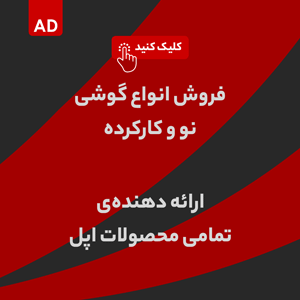آیا شما می خواهید تصاویر خود را مخفی کنید تا هیچ کس دیگری نتواند هنگام قرض گرفتن آیفون شما به آنها نگاه کند؟ باور کنید شما تنها کسی نیستید که تصاویر خصوصی روی آیفون خود دارید. در این مقاله، به شما نشان خواهیم داد نحوه مخفی کردن عکس ها در آیفون چه گونه است.
بسیاری از مقالات دیگر به شما می گویند که قبل از اینکه بتوانید عکس ها را در آیفون خود مخفی کنید، باید یک برنامه خاص را دانلود کنید. با این حال، می توانید تصاویر خود را با استفاده از برنامه Photos یا Notes داخلی آیفون خود مخفی کنید! مراحل زیر را دنبال کنید تا یاد بگیرید چگونه از عکس های آیفون خود بدون دانلود برنامه جدید محافظت کنید.
نحوه مخفی کردن عکس ها در آیفون با برنامه Photos
Photos را باز کنید و روی آلبوم Recents ضربه بزنید. عکسی را که می خواهید پنهان کنید پیدا کنید و روی آن ضربه بزنید.
پس از باز کردن عکس، روی دکمه اشتراک گذاری در گوشه سمت چپ پایین صفحه ضربه بزنید. در منوی اشتراک گذاری، به پایین اسکرول کنید و روی Hide ضربه بزنید. هنگامی که آیفون از شما می خواهد تأیید کنید که می خواهید تصویر را مخفی کنید، روی Hide Photo ضربه بزنید.
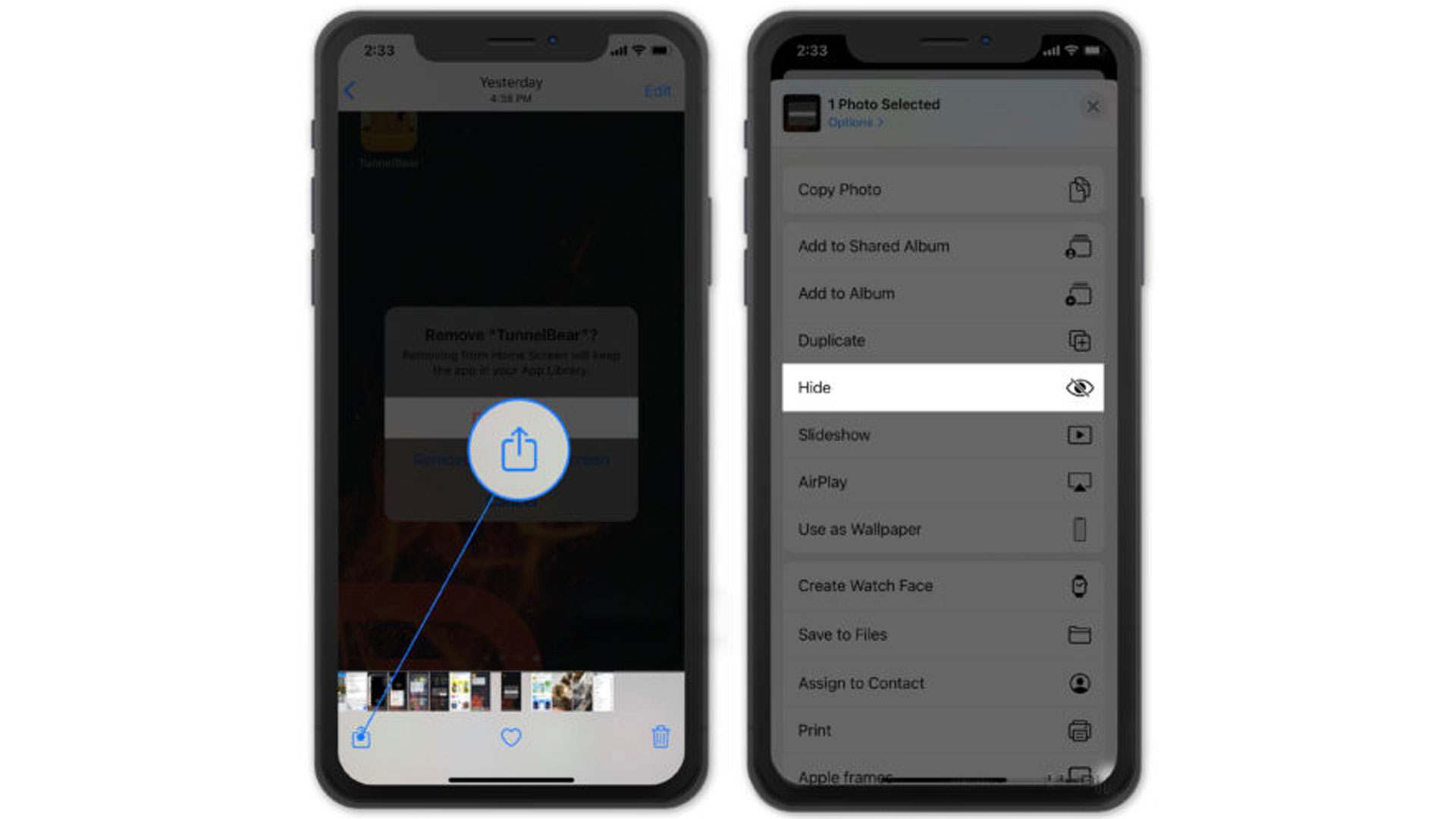
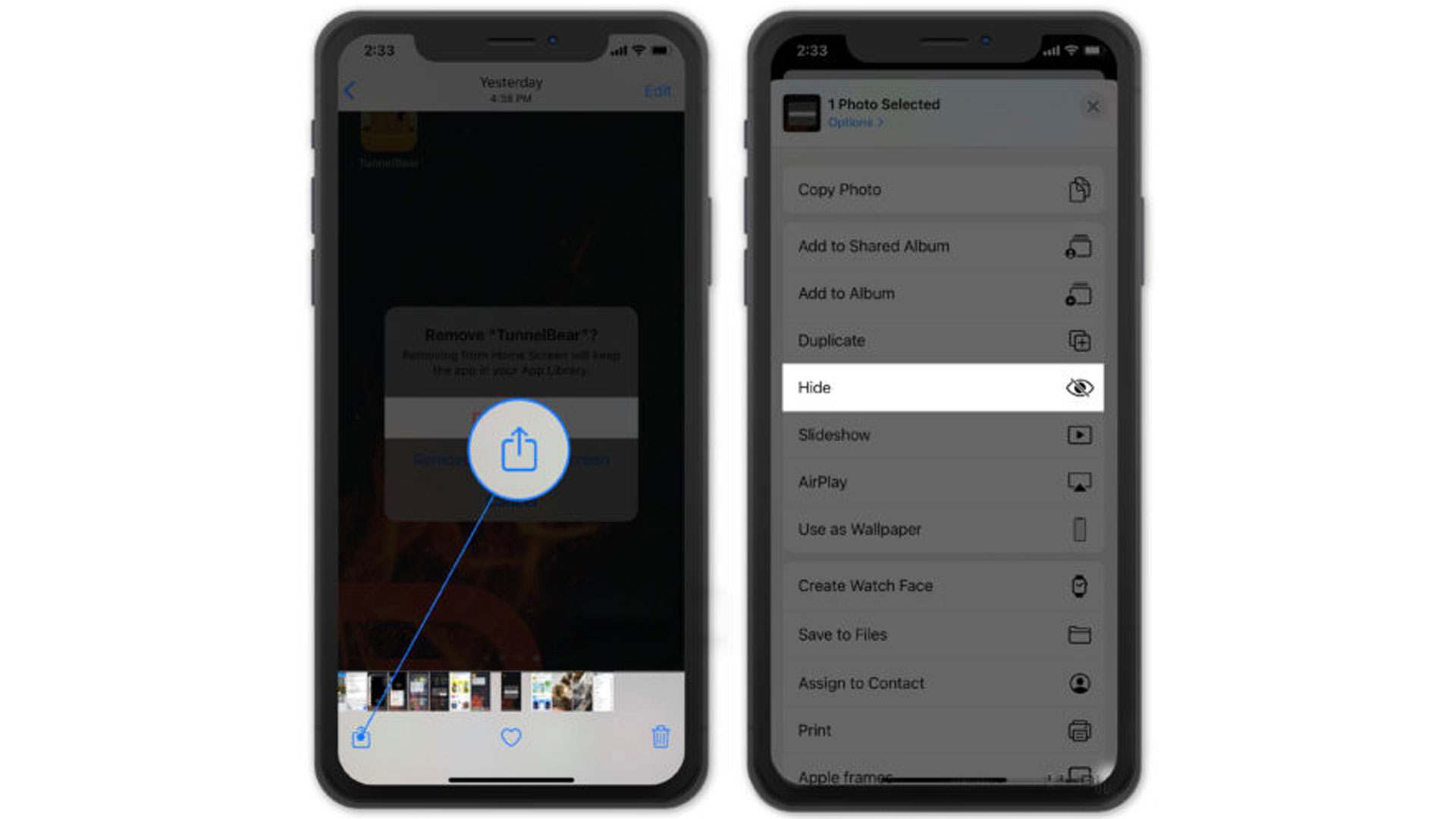
هنگامی که عکسی را به این روش مخفی می کنید، آیفون شما آن را در آلبومی با عنوان Hidden ذخیره می کند. برای دسترسی به این آلبوم، روی دکمه برگشت در گوشه سمت چپ بالای Photos ضربه بزنید تا به صفحه آلبومها بازگردید. به قسمت Utilities بروید تا آلبوم Hidden را پیدا کنید.
خوب، حالا چگونه می توانم آلبوم پنهان را پنهان کنم؟
اگر عکس شما همچنان از صفحه آلبوم ها قابل دسترسی باشد، ممکن است “پنهان” نشده باشد. خوشبختانه، آلبوم Hidden iPhone نیز می تواند مخفی باشد تا در برنامه Photos ظاهر نشود.
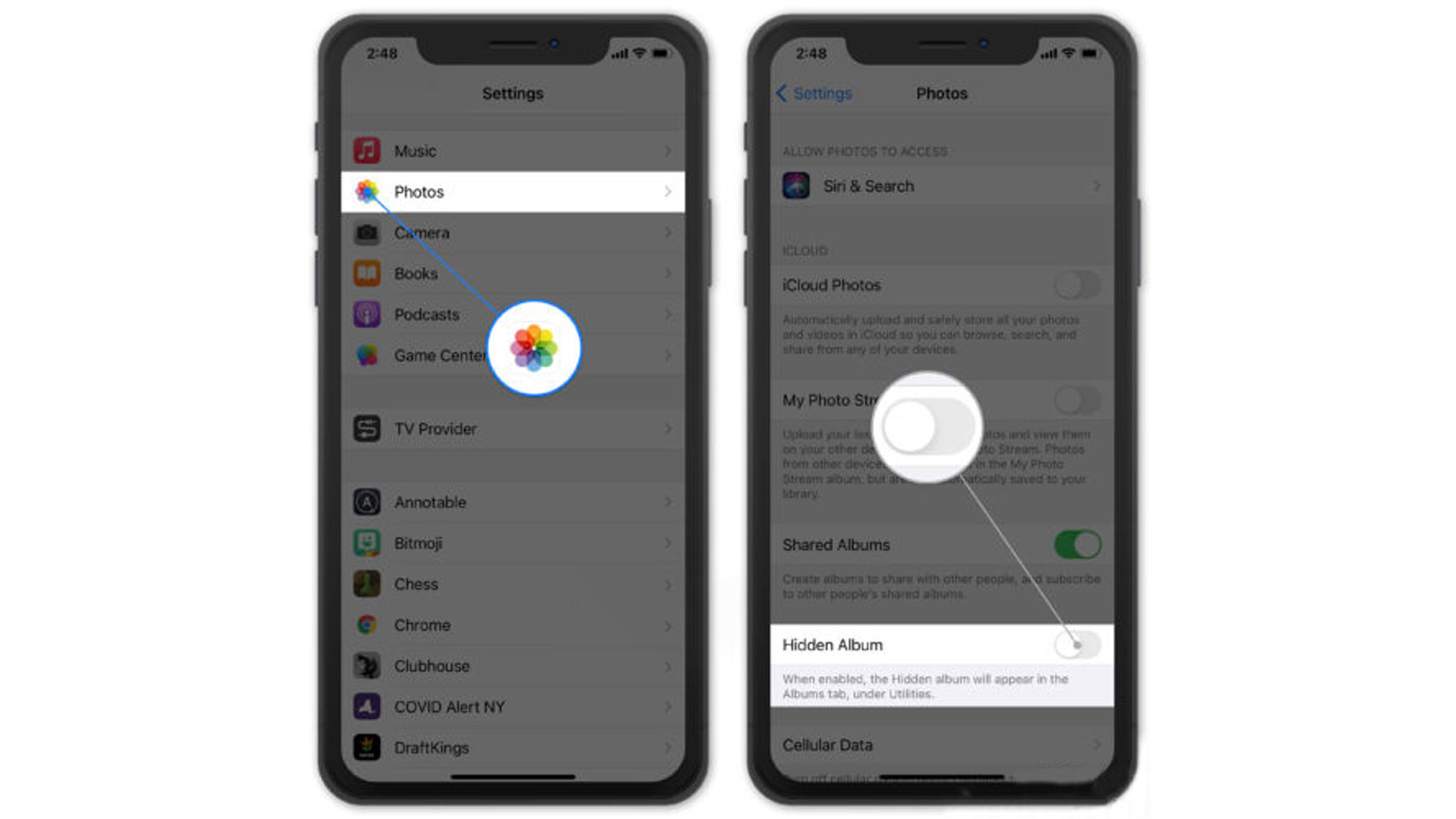
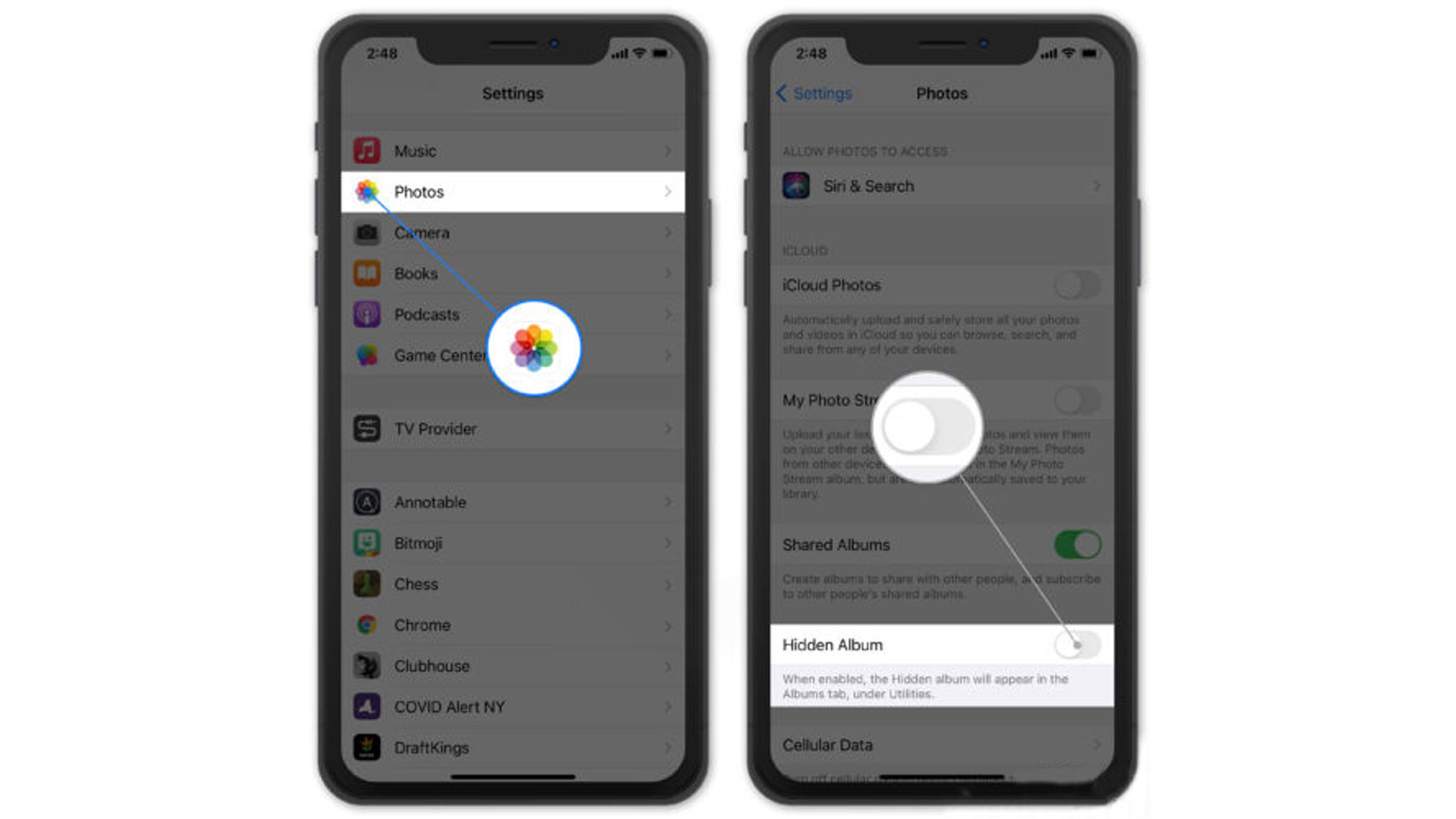
برای مخفی کردن آلبوم پنهان، تنظیمات را باز کنید و روی عکسها ضربه بزنید. به پایین اسکرول کنید و سوئیچ کنار آلبوم مخفی را خاموش کنید. با انجام این کار آلبوم Hidden به طور کامل از Photos حذف می شود و مطمئن می شود که هیچ کس دیگری نمی تواند عکس های مخفی شما را ببیند.
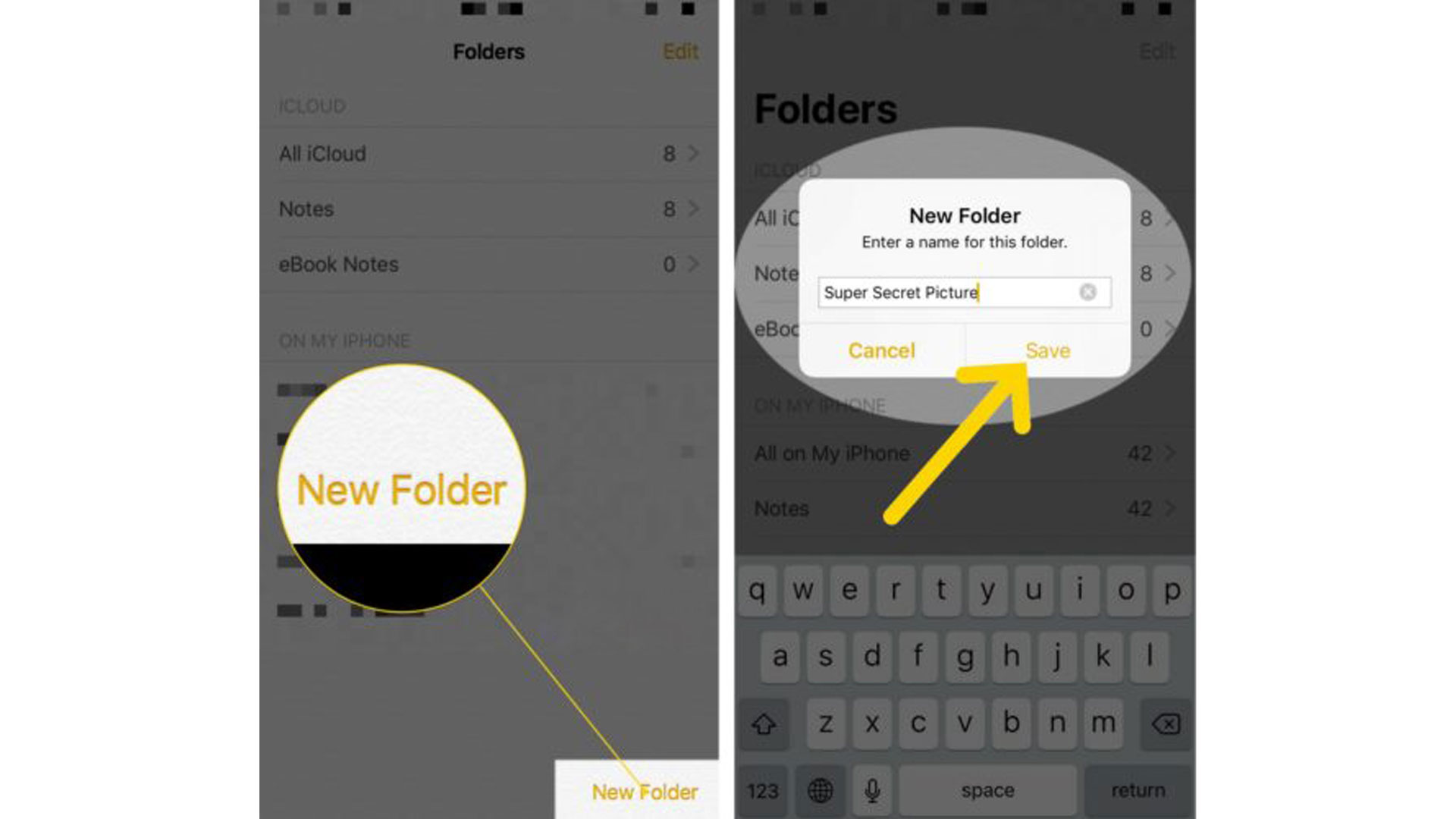
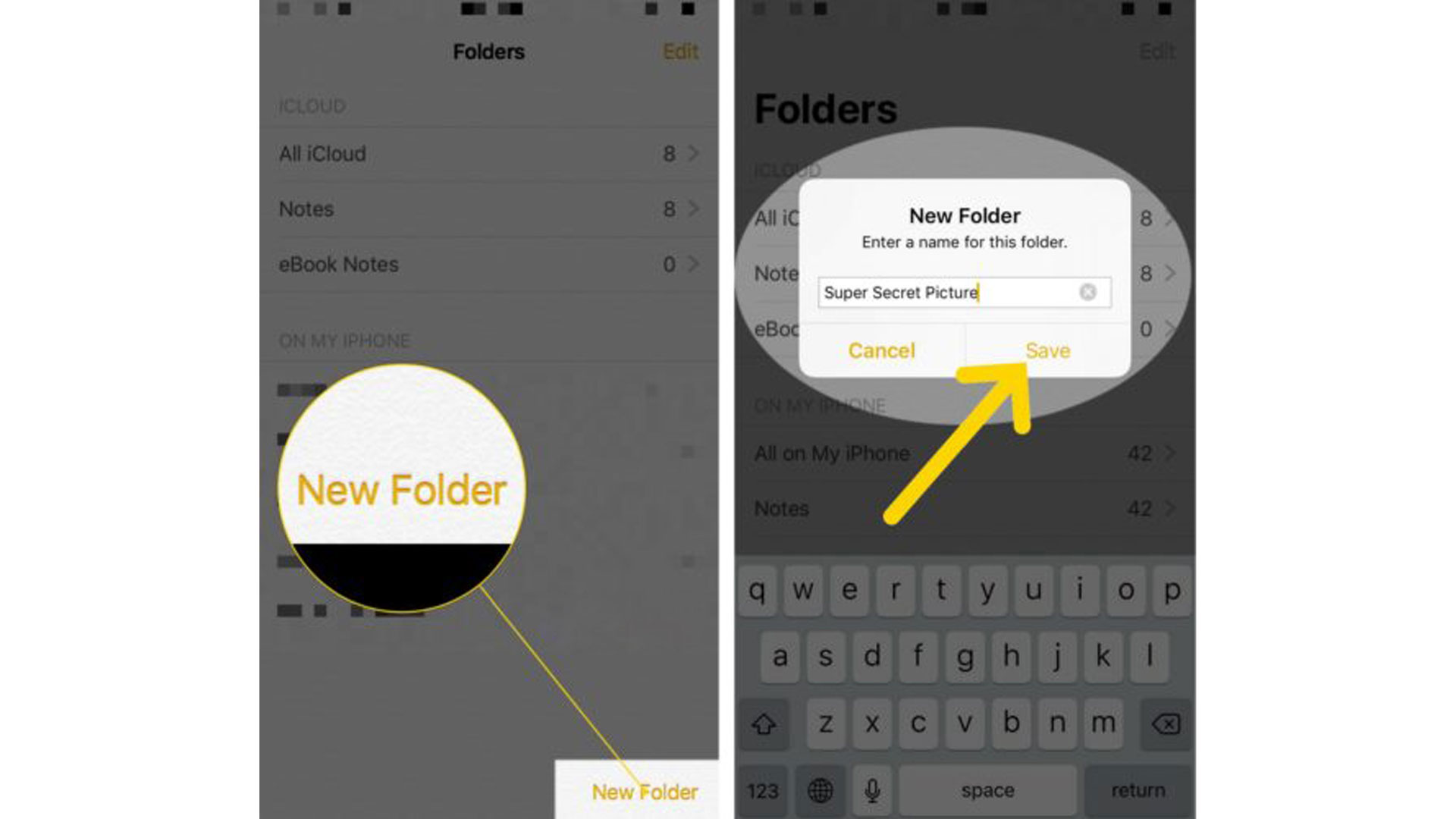
نحوه مخفی کردن عکس ها با برنامه Notes
با باز کردن برنامه Notes در آیفون خود و ایجاد یک پوشه جدید با ضربه زدن روی New Folder در گوشه سمت راست پایین صفحه شروع کنید. به پوشه یک نام بدهید.
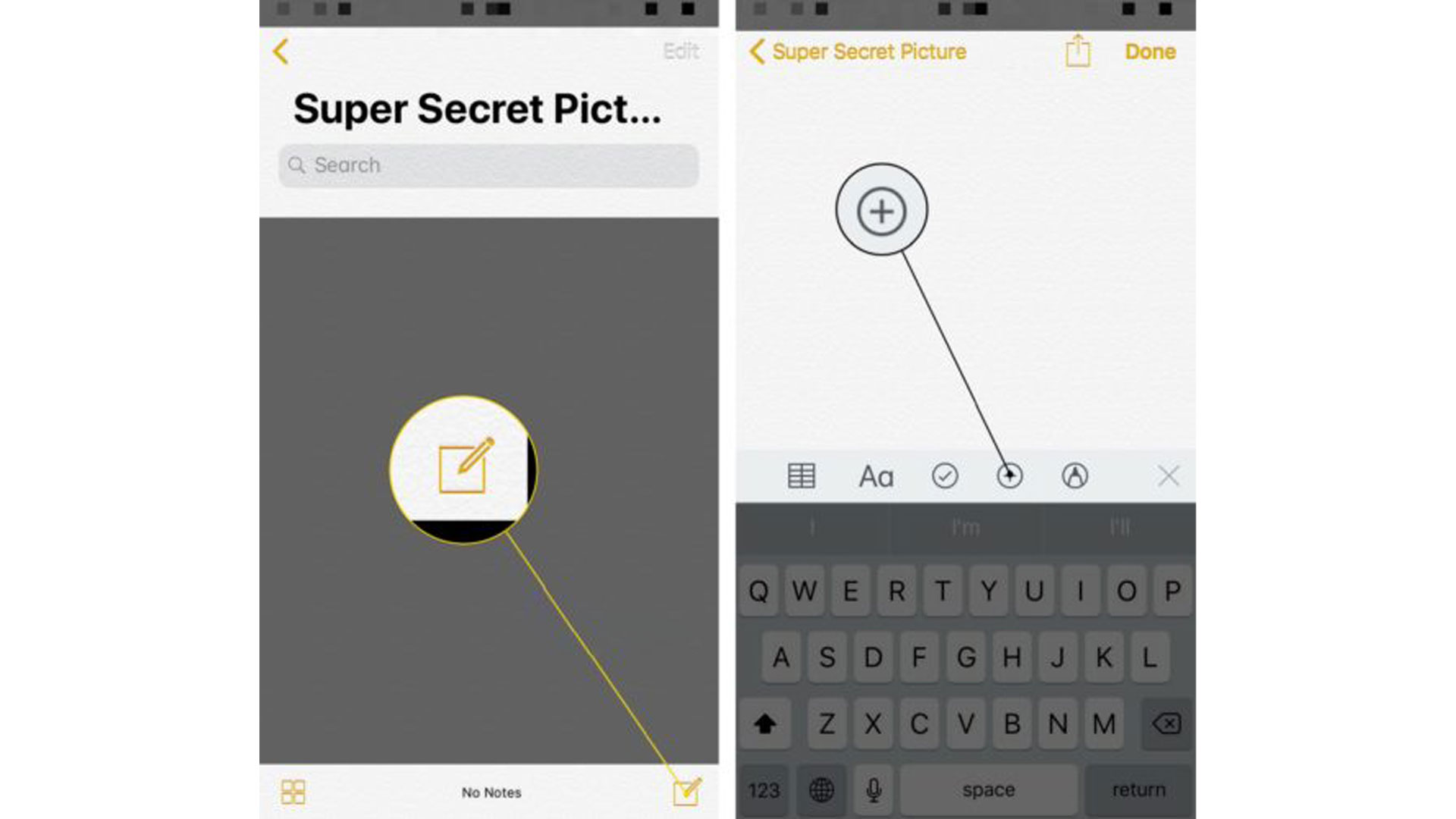
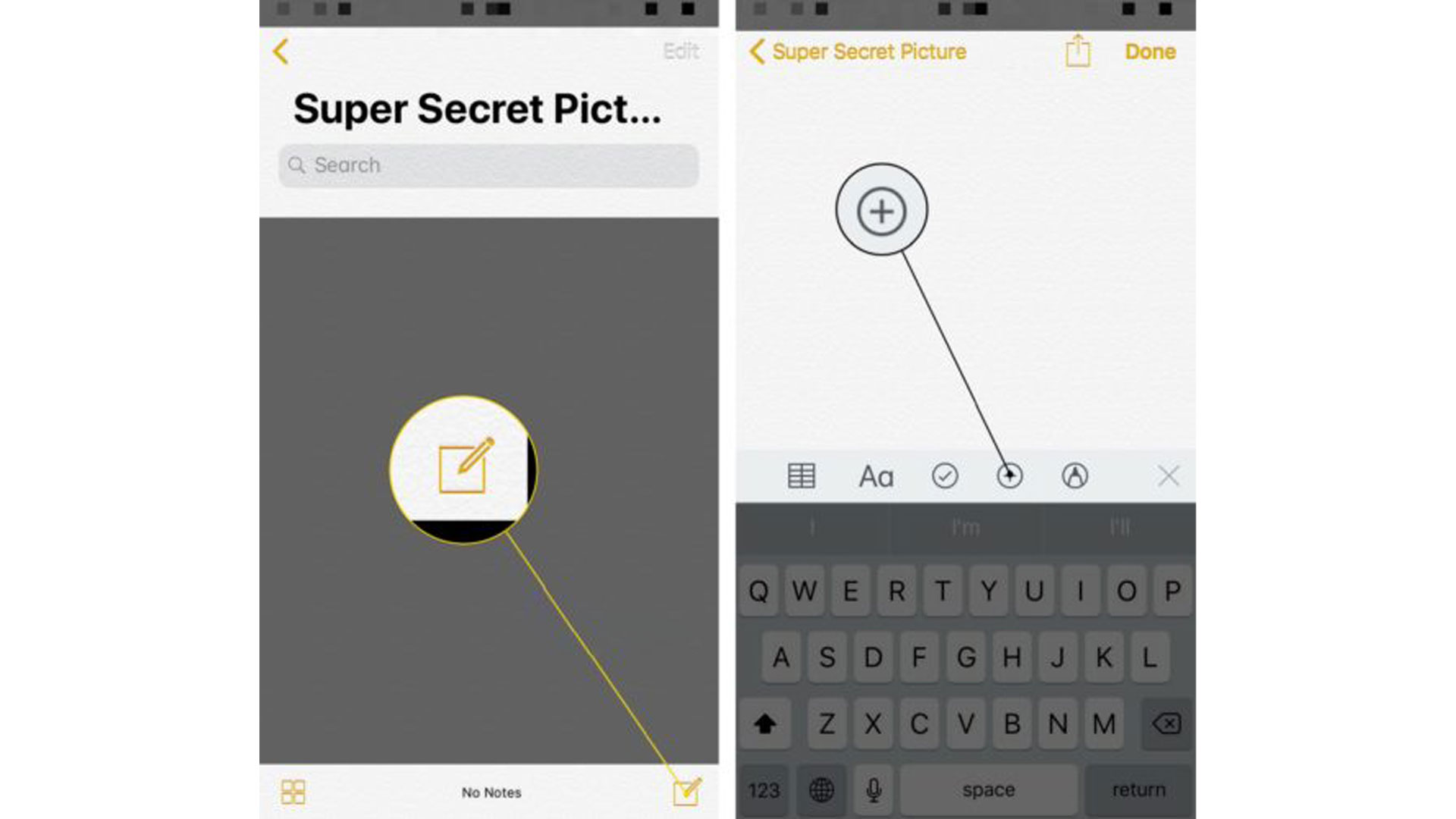
اکنون که پوشه ایجاد شده است، روی آن ضربه بزنید و با ضربه زدن روی دکمه یادداشت جدید در گوشه سمت راست پایین صفحه، یک یادداشت جدید ایجاد کنید. در یادداشت جدید، روی دکمه کوچک سیاه به علاوه بالای صفحه کلید ضربه بزنید.
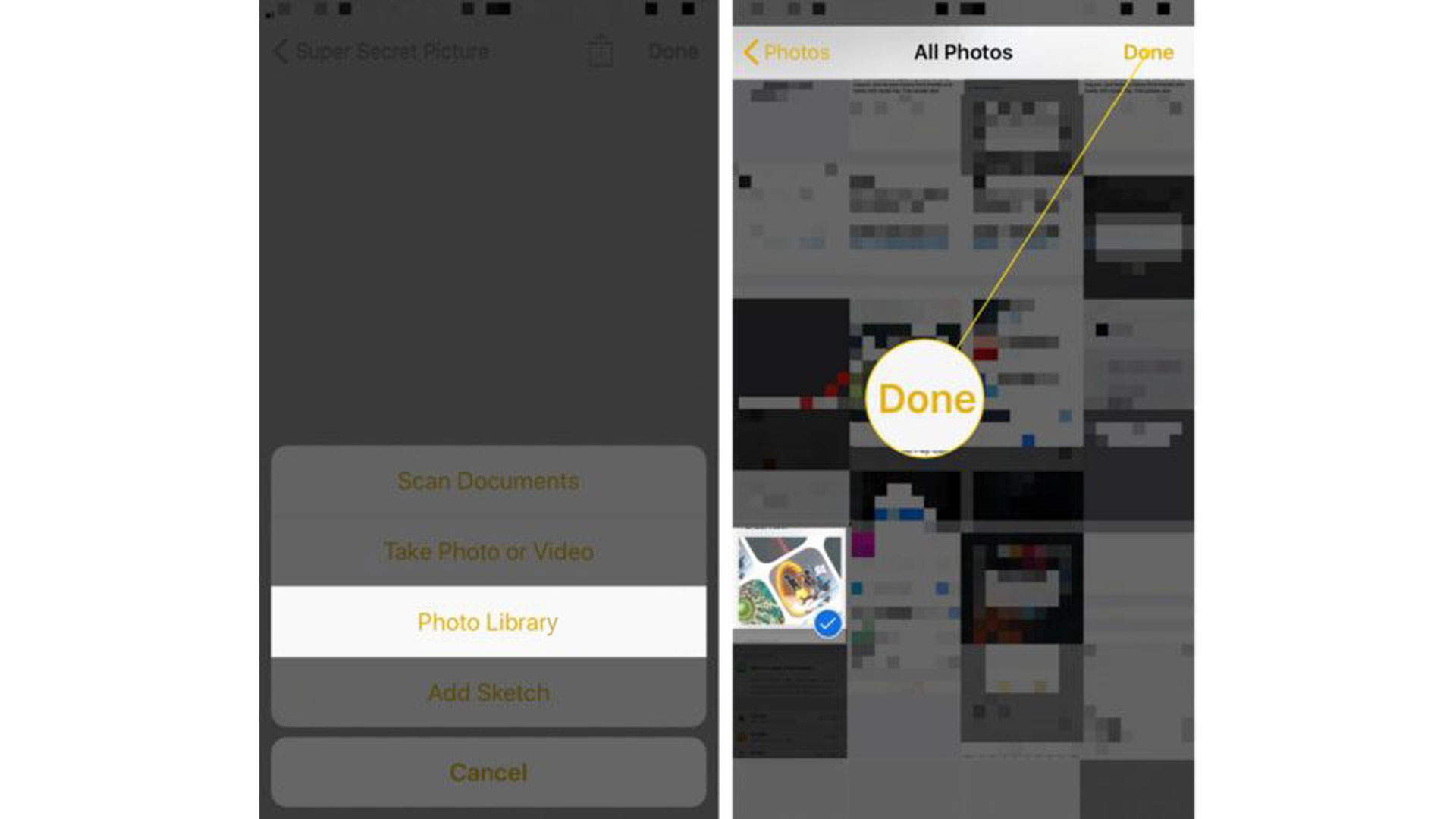
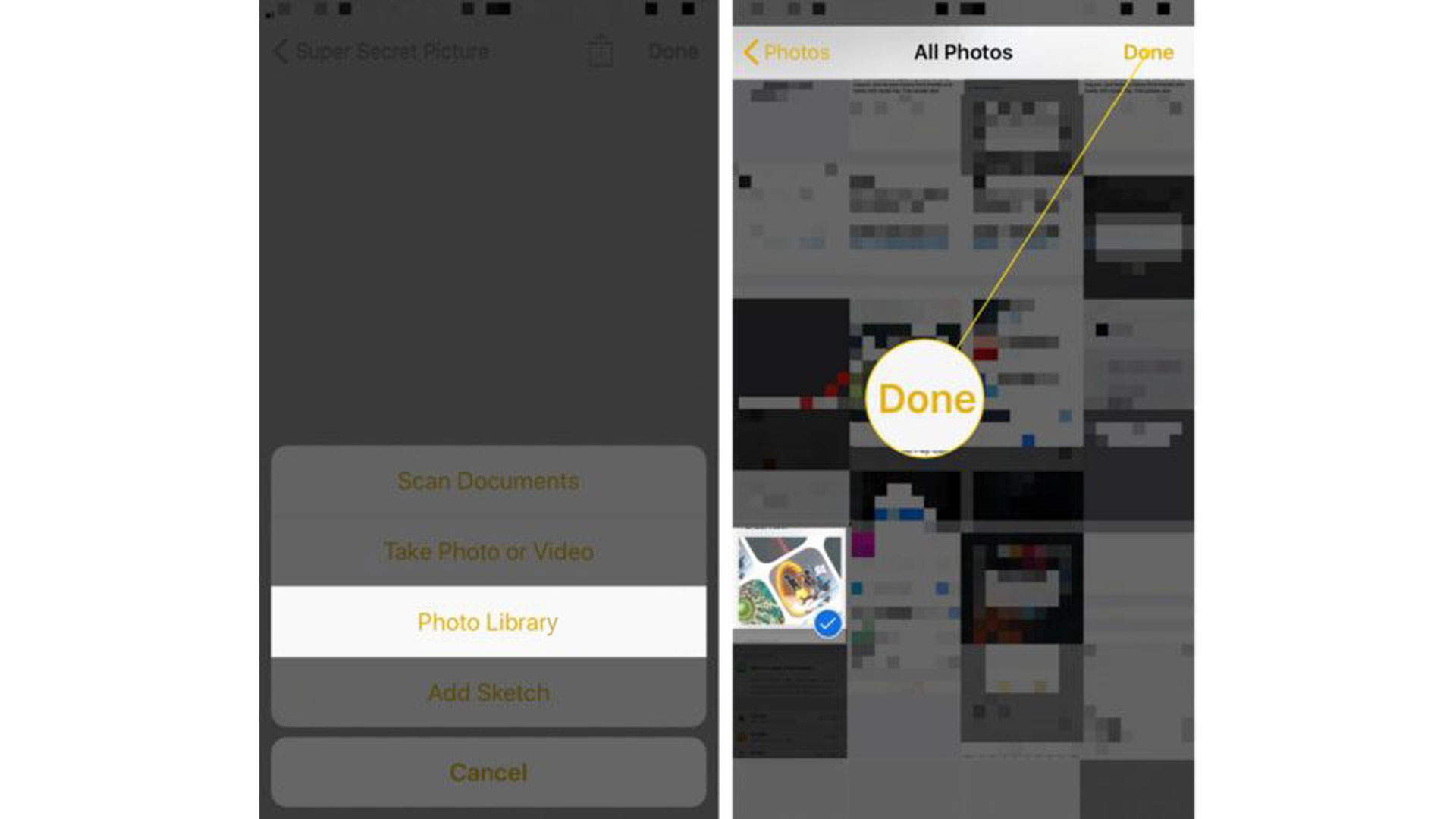
در مرحله بعد، روی Photo Library ضربه بزنید و تصویر یا تصاویری را که می خواهید در آیفون خود مخفی کنید پیدا کنید. در نهایت روی Done در گوشه سمت راست بالای صفحه ضربه بزنید. اکنون، تصویر در یادداشت ظاهر می شود.
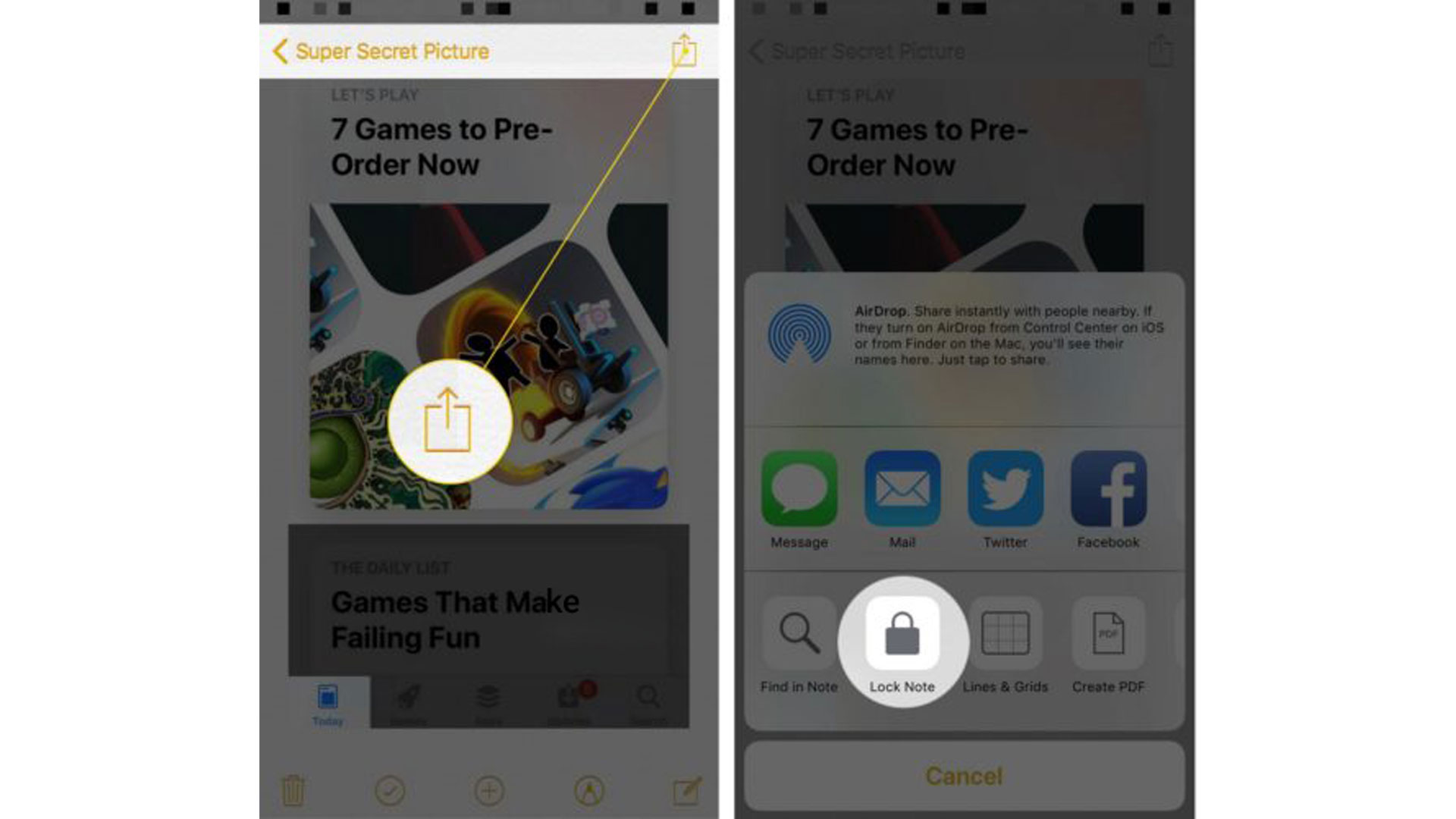
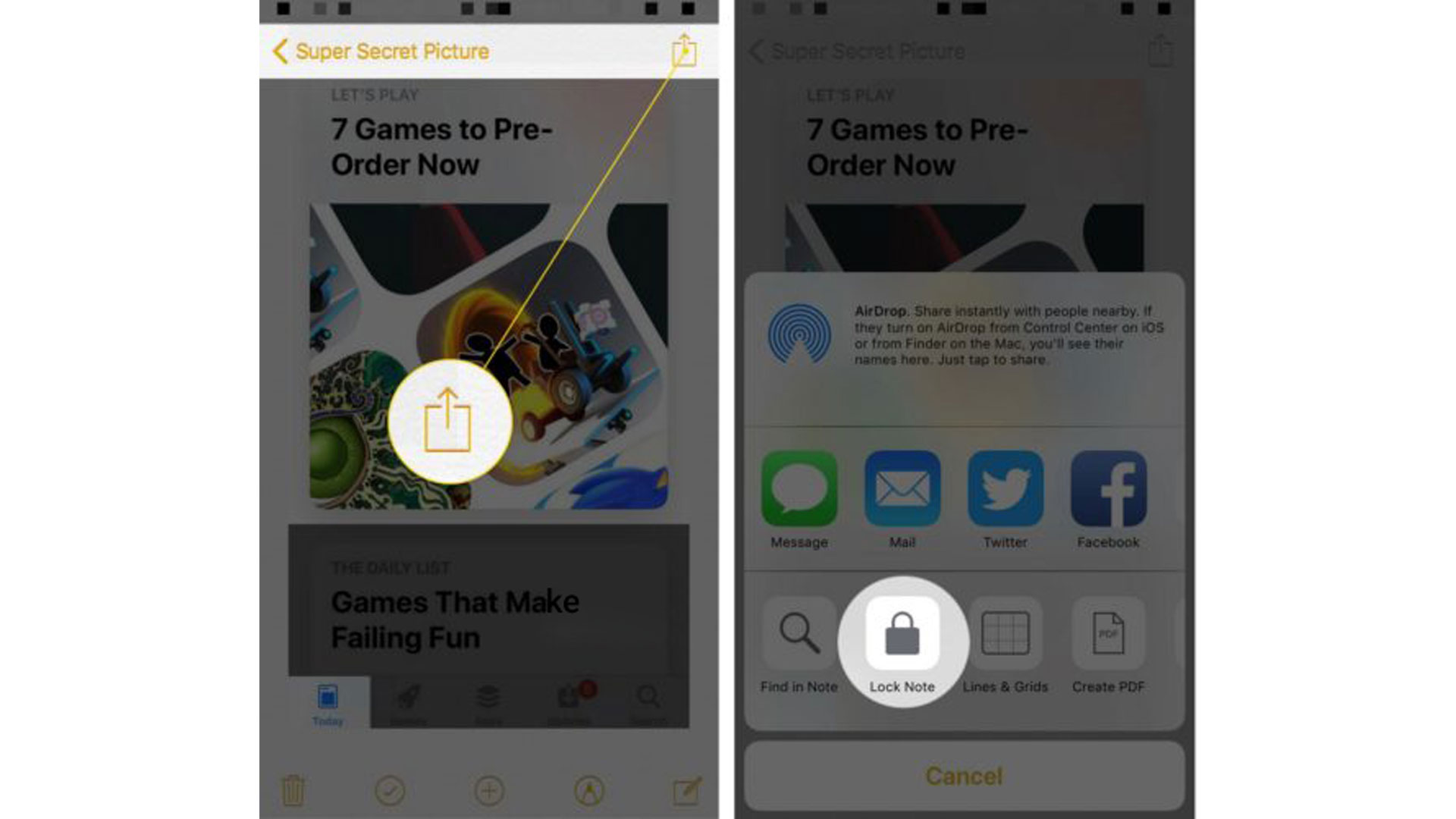
برای قفل کردن یادداشت و ایمن نگه داشتن عکس یا تصاویر خود، روی دکمه اشتراک گذاری در گوشه سمت راست بالای صفحه ضربه بزنید. سپس روی دکمه Lock Note در منوی ظاهر شده ضربه بزنید و یک رمز عبور برای یادداشت تنظیم کنید. پس از تنظیم رمز عبور، روی Done در گوشه سمت راست بالای صفحه ضربه بزنید.
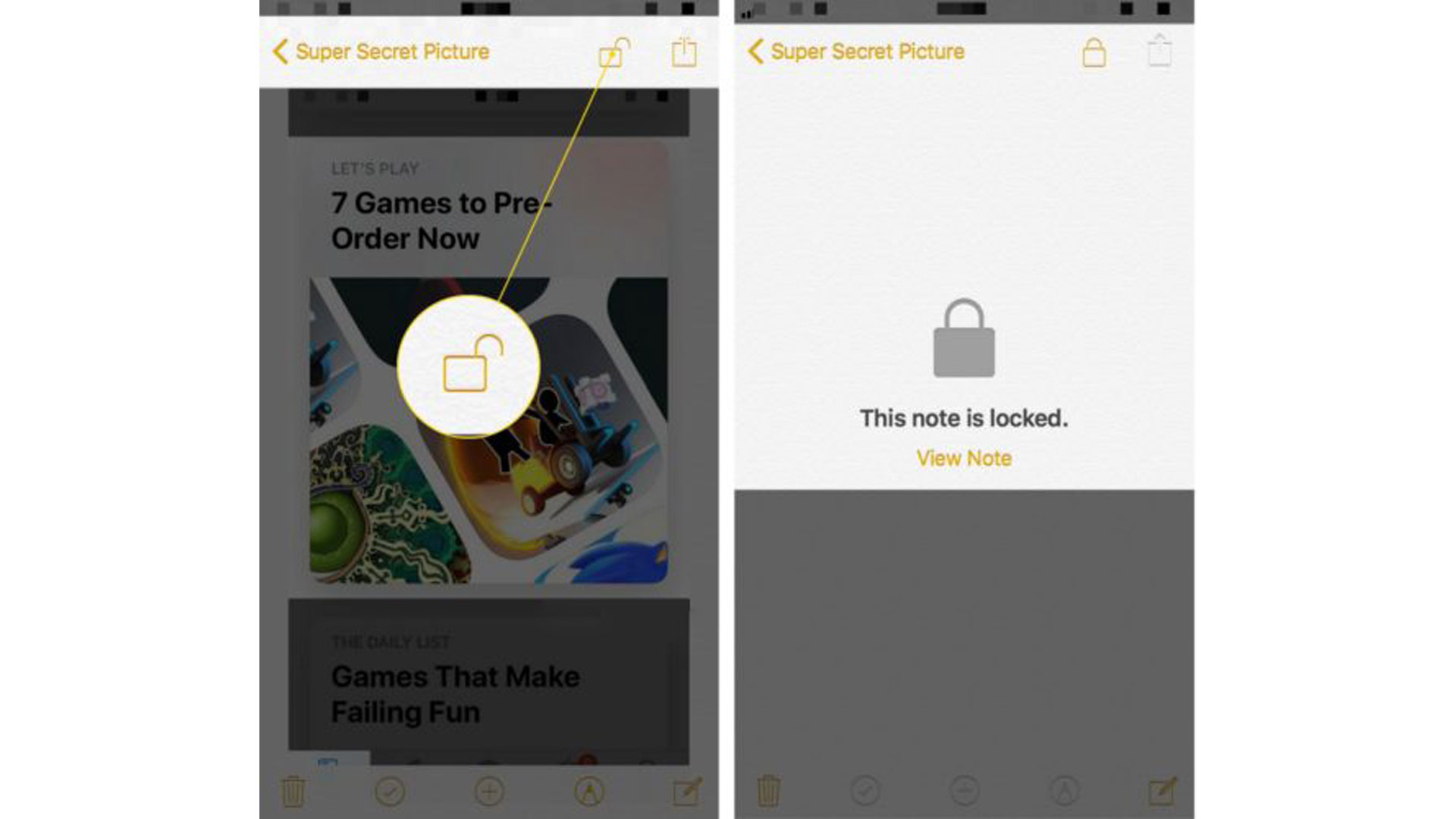
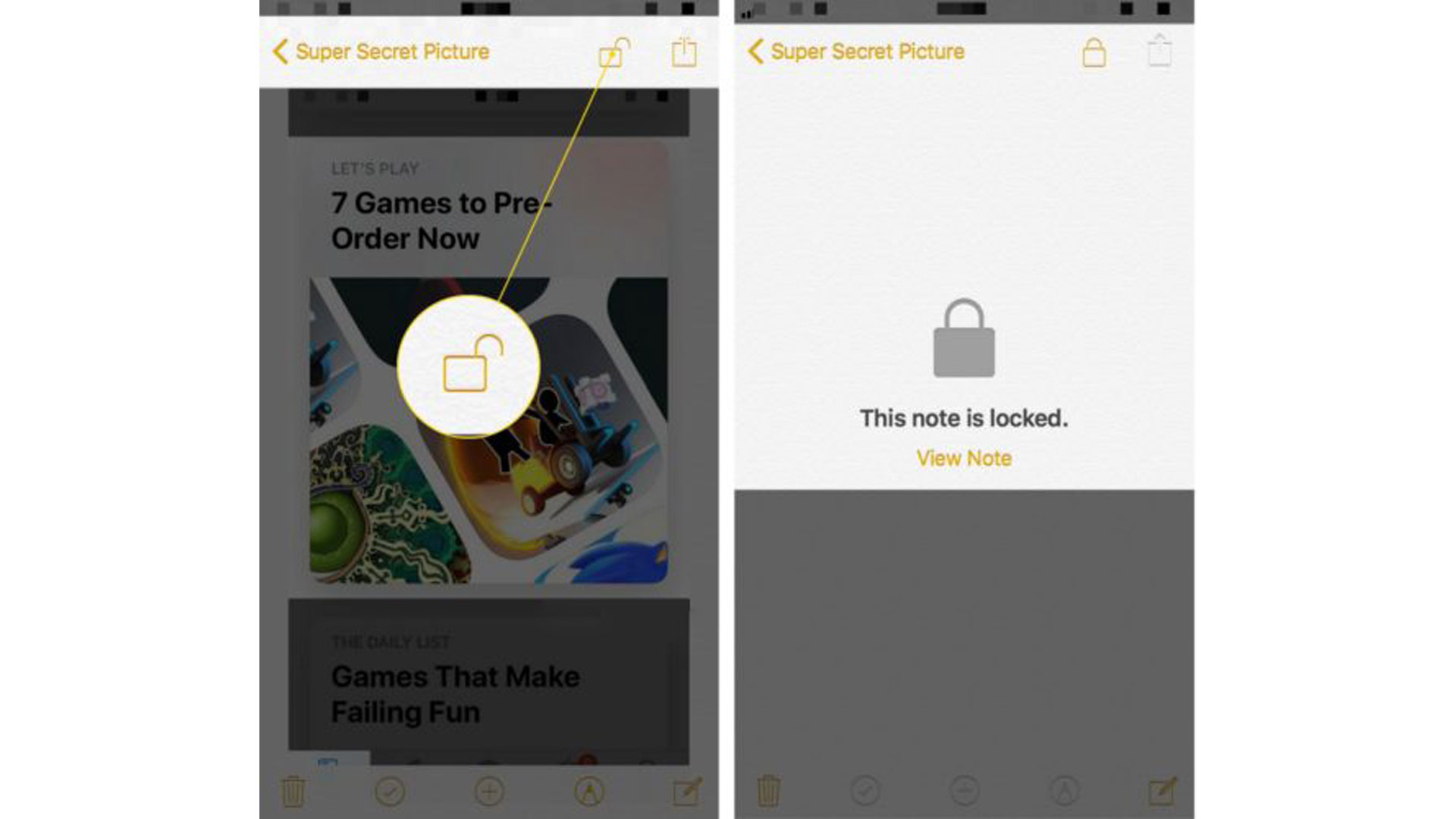
برای قفل کردن یادداشت و مخفی کردن عکسها در آیفون، روی دکمه قفل در بالای صفحه ضربه بزنید. وقتی آیفون شما بگوید «این یادداشت قفل است»، متوجه میشوید که یادداشت قفل شده است. وقتی برای باز کردن قفل یادداشت آماده شدید، روی View Note ضربه بزنید و رمز عبور را وارد کنید.
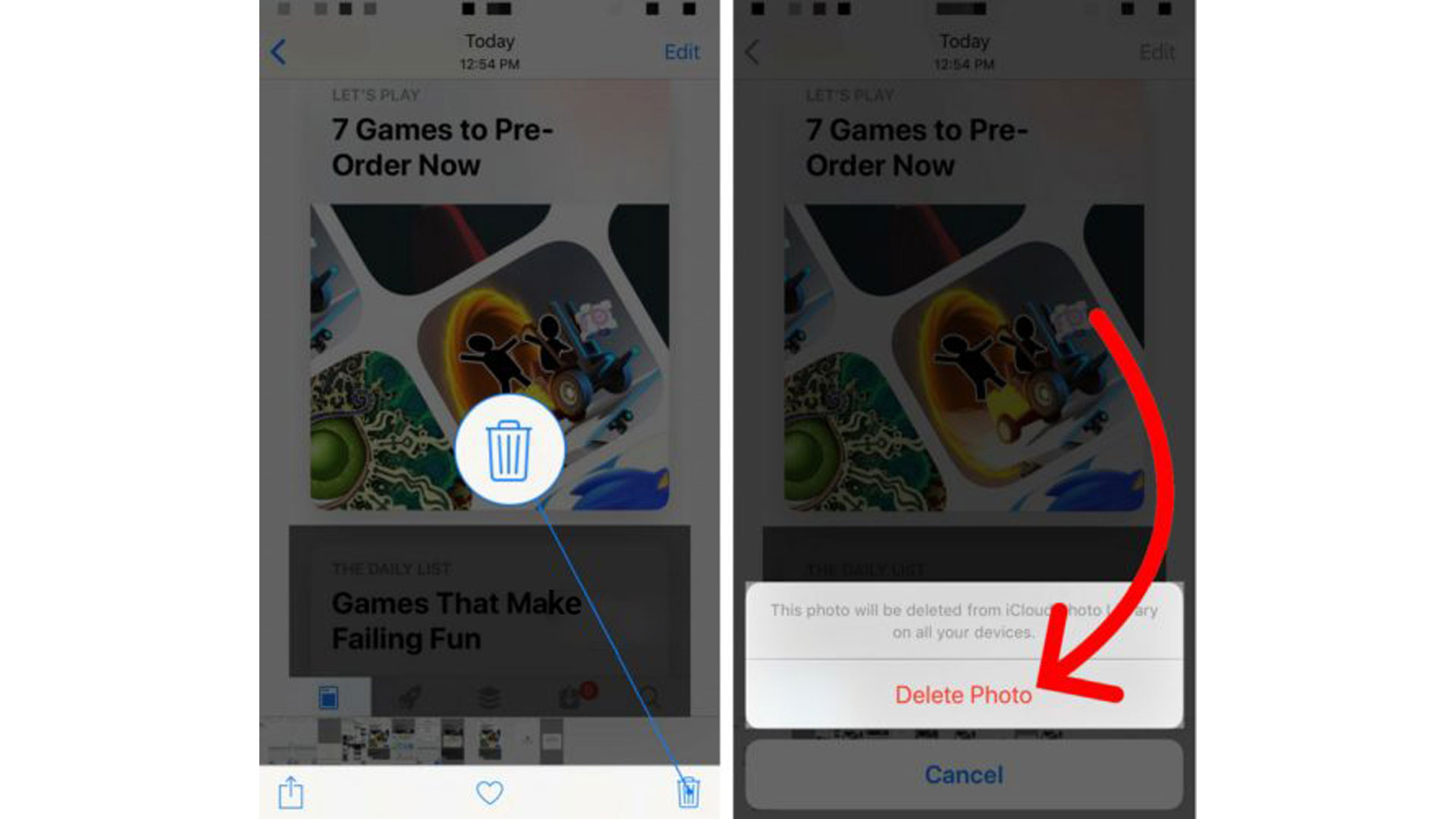
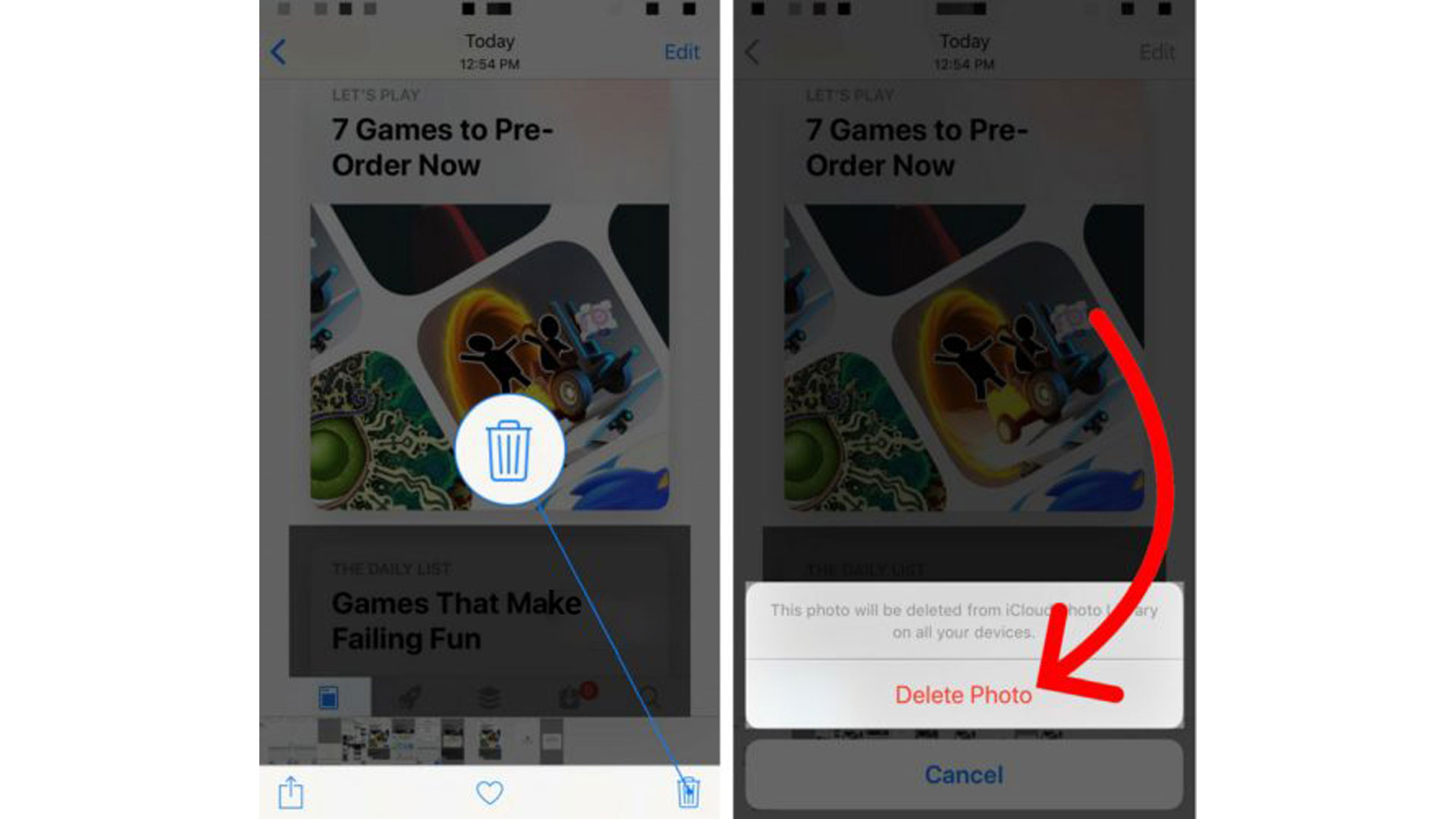
پس از ایجاد یک یادداشت برای عکس فوق سری آیفون خود، فراموش نکنید که به برنامه Photos برگردید و تصویر را پاک کنید. برای پاک کردن یک عکس در آیفون خود، برنامه Photos را باز کنید و روی عکسی که می خواهید حذف کنید ضربه بزنید. سپس روی دکمه سطل زباله در گوشه سمت راست پایین صفحه ضربه بزنید و روی Delete Photo ضربه بزنید.
در نهایت، مطمئن شوید که به پوشه Recently Deleted در بخش Albums برنامه Photos رفته و تصویر را نیز در آنجا حذف کنید.
آیا می توانم تصاویر مخفی خود را دوباره در برنامه Photos ذخیره کنم؟
بله، حتی اگر عکس را در آیفون خود حذف کرده باشید، می توانید عکس را از یادداشت مخفی که ایجاد کرده اید در برنامه Photos ذخیره کنید. یادداشت را باز کنید، سپس روی دکمه اشتراک گذاری در گوشه سمت راست بالای نمایشگر ضربه بزنید.
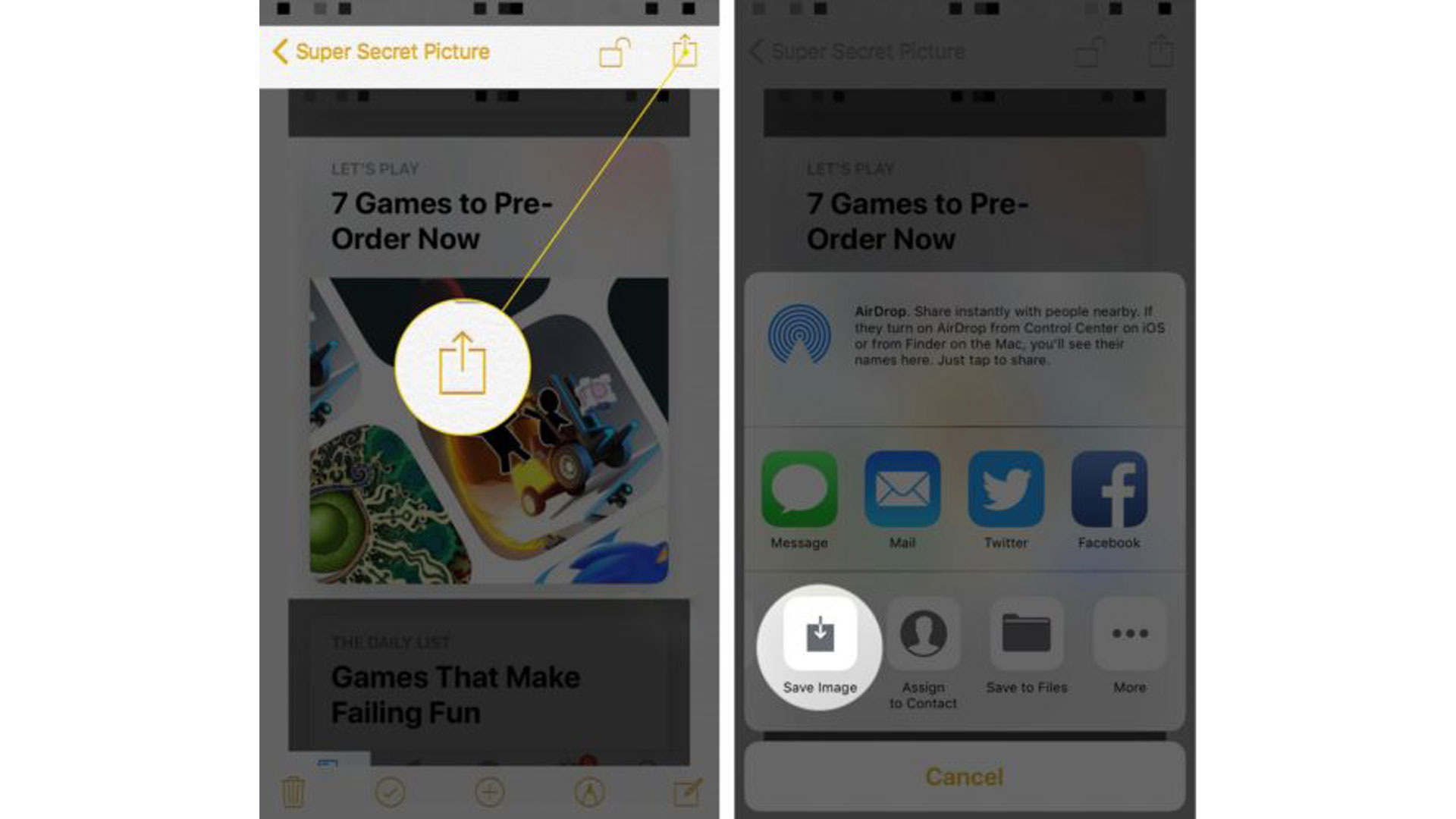
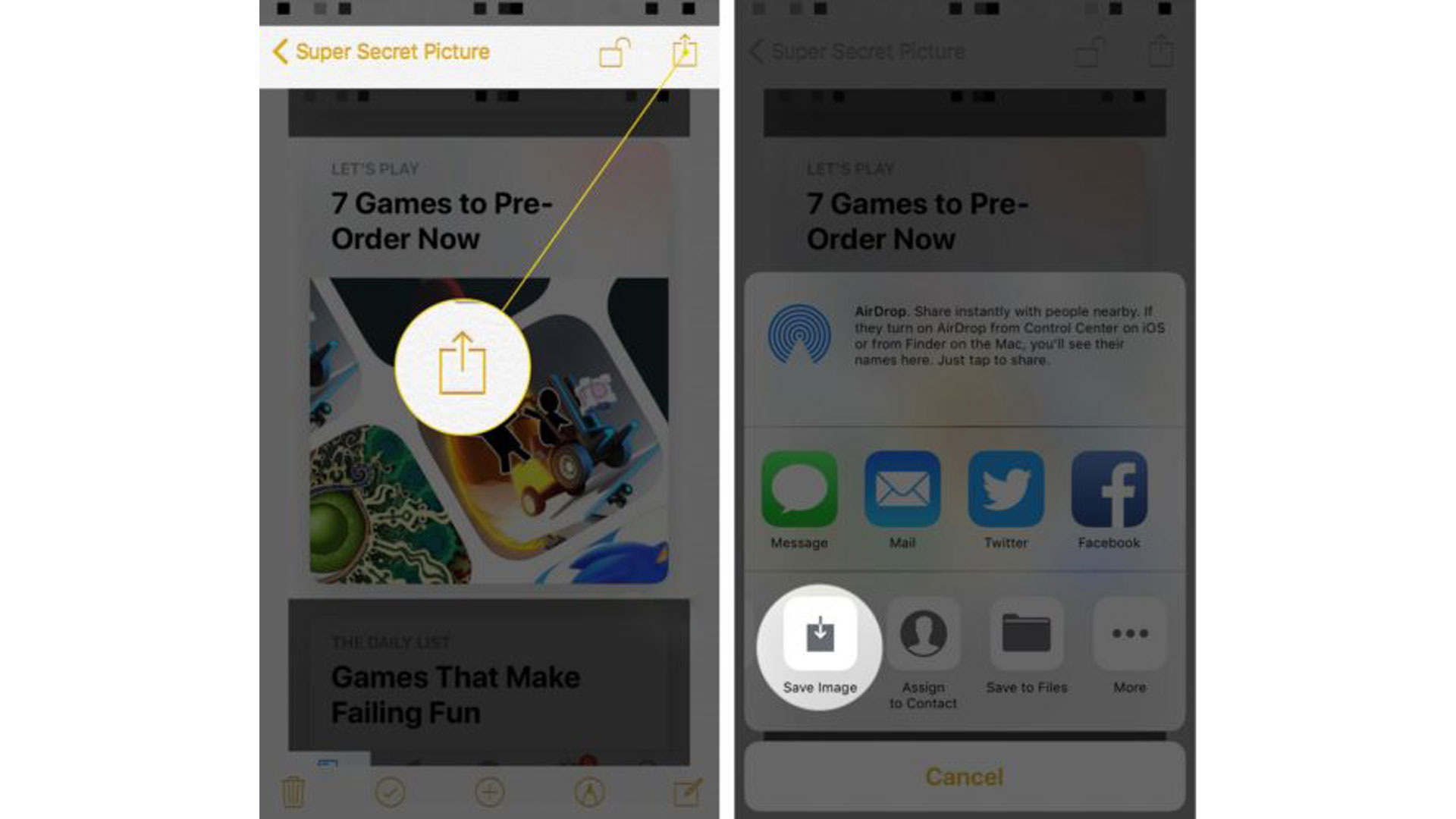
سپس، در یک سوم پایین منوی ظاهر شده، انگشت خود را از راست به چپ بکشید تا ذخیره تصویر را مشاهده کنید. روی دکمه Save Image ضربه بزنید تا عکس را دوباره در برنامه Photos ذخیره کنید.
شما با موفقیت تصاویر خصوصی خود را پنهان کرده اید تا هیچ کس آنها را پیدا نکند! امیدوارم این مقاله را در رسانه های اجتماعی به اشتراک بگذارید تا به دوستان، خانواده و دنبال کنندگان خود نشان دهید که چگونه عکس ها را در آیفون خود مخفی کنند.
مقاله آموزشی مرتبط: قابلیت های Live Photos آیفون